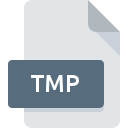
Bestandsextensie TMP
Temporary Format
-
Category
-
Populariteit3.4 (98 votes)
Wat is TMP bestand?
Bestanden met de TMP-extensie bevatten verschillende soorten gegevens die tijdelijk worden opgeslagen. Het is een algemene extensie - dergelijke bestanden kunnen zowel in tekst- als in binaire vorm voorkomen. Er bestaat geen specifieke gegevensstructuur voor dergelijke bestanden.
TMP-bestanden worden gemaakt door verschillende programma's en meestal opgeslagen in de map tmp of TEMP , bijvoorbeeld terwijl:
- Gegevens downloaden van internet,
- Back-upkopieën van bestanden opslaan,
- Werkt op grote databestanden, die het toegewezen interne geheugen overschrijden.
Aanvullende informatie over TMP-bestanden
Volgens zijn premissen worden de "tijdelijke" bestanden meestal opgeslagen gedurende een specifieke periode waarin een bepaalde actie wordt uitgevoerd, waarna ze automatisch moeten worden verwijderd. Ze kunnen belangrijke gegevens bevatten voor het functioneren van een programma, of de elementen daarvan, op een gegeven tijdstip, dus als de oorsprong van een dergelijk bestand onbekend is, mogen ze niet handmatig worden verwijderd. In de systemen van de Unix-serie worden TMP-bestanden meestal gebruikt voor communicatie tussen processen.
Programma's die TMP bestandsextensie ondersteunen
Hieronder vindt u een index van softwareprogramma's die kunnen worden gebruikt om TMP-bestanden te openen, verdeeld in 2 -categorieën op basis van het ondersteunde systeemplatform. Bestanden met de extensie TMP zijn, net als andere bestandsindelingen, te vinden op elk besturingssysteem. De bestanden in kwestie kunnen worden overgedragen naar andere apparaten, mobiel of stationair, maar mogelijk zijn niet alle systemen in staat om dergelijke bestanden correct te verwerken.
Programma’s die een TMP-bestand ondersteunen
Updated: 08/23/2019
Hoe open je een TMP-bestand?
Problemen met de toegang tot TMP kunnen verschillende oorzaken hebben. Aan de andere kant, de meest voorkomende problemen met betrekking tot Temporary Format bestanden zijn niet complex. In de meeste gevallen kunnen ze snel en effectief worden aangepakt zonder hulp van een specialist. We hebben een lijst opgesteld waarmee u uw problemen met TMP-bestanden kunt oplossen.
Stap 1. Verkrijg de Microsoft Word
 Problemen met het openen en werken met TMP-bestanden hebben hoogstwaarschijnlijk te maken met het feit dat er geen goede software compatibel is met TMP-bestanden op uw machine. Deze is eenvoudig. Selecteer Microsoft Word of een van de aanbevolen programma's (bijvoorbeeld Microsoft Windows, Safari, Microsoft Internet Explorer) en download het van de juiste bron en installeer het op uw systeem. De volledige lijst met programma's gegroepeerd per besturingssysteem vindt u hierboven. Een van de meest risicovrije methoden voor het downloaden van software is het gebruik van koppelingen door officiële distributeurs. Ga naar de website Microsoft Word en download het installatieprogramma.
Problemen met het openen en werken met TMP-bestanden hebben hoogstwaarschijnlijk te maken met het feit dat er geen goede software compatibel is met TMP-bestanden op uw machine. Deze is eenvoudig. Selecteer Microsoft Word of een van de aanbevolen programma's (bijvoorbeeld Microsoft Windows, Safari, Microsoft Internet Explorer) en download het van de juiste bron en installeer het op uw systeem. De volledige lijst met programma's gegroepeerd per besturingssysteem vindt u hierboven. Een van de meest risicovrije methoden voor het downloaden van software is het gebruik van koppelingen door officiële distributeurs. Ga naar de website Microsoft Word en download het installatieprogramma.
Stap 2. Controleer de versie van Microsoft Word en werk deze indien nodig bij
 U heeft nog steeds geen toegang tot TMP-bestanden, hoewel Microsoft Word op uw systeem is geïnstalleerd? Zorg ervoor dat de software up-to-date is. Soms introduceren softwareontwikkelaars nieuwe formaten in plaats van die al worden ondersteund, samen met nieuwere versies van hun toepassingen. Als u een oudere versie van Microsoft Word hebt geïnstalleerd, ondersteunt deze mogelijk de TMP-indeling niet. De nieuwste versie van Microsoft Word moet alle bestandsindelingen ondersteunen die compatibel zijn met oudere versies van de software.
U heeft nog steeds geen toegang tot TMP-bestanden, hoewel Microsoft Word op uw systeem is geïnstalleerd? Zorg ervoor dat de software up-to-date is. Soms introduceren softwareontwikkelaars nieuwe formaten in plaats van die al worden ondersteund, samen met nieuwere versies van hun toepassingen. Als u een oudere versie van Microsoft Word hebt geïnstalleerd, ondersteunt deze mogelijk de TMP-indeling niet. De nieuwste versie van Microsoft Word moet alle bestandsindelingen ondersteunen die compatibel zijn met oudere versies van de software.
Stap 3. Koppel Temporary Format -bestanden aan Microsoft Word
Als u de nieuwste versie van Microsoft Word hebt geïnstalleerd en het probleem blijft bestaan, selecteert u dit als het standaardprogramma om TMP op uw apparaat te beheren. Het proces van het koppelen van bestandsindelingen aan de standaardtoepassing kan verschillen in details, afhankelijk van het platform, maar de basisprocedure lijkt erg op elkaar.

De eerste keuze-applicatie selecteren in Windows
- Klik met de rechtermuisknop op het TMP-bestand en kies optie
- Selecteer vervolgens de optie en open vervolgens met de lijst met beschikbare applicaties
- Selecteer ten slotte , wijs de map aan waarin Microsoft Word is geïnstalleerd, vink het vakje Altijd deze app gebruiken voor het openen van TMP-bestanden openen aan en bevestig uw selectie door op klikken

De eerste keuze-applicatie selecteren in Mac OS
- Klik met de rechtermuisknop op het TMP-bestand en selecteer
- Zoek de optie - klik op de titel als deze verborgen is
- Kies het juiste programma uit de lijst en bevestig door te klikken op
- Er moet een berichtvenster verschijnen met de melding dat deze wijziging wordt toegepast op alle bestanden met de extensie TMP. Door op overspannen> te klikken, bevestigt u uw selectie.
Stap 4. Zorg ervoor dat het TMP-bestand compleet is en geen fouten bevat
U hebt de stappen in de punten 1-3 nauwkeurig gevolgd, maar is het probleem nog steeds aanwezig? U moet controleren of het bestand een correct TMP-bestand is. Het niet kunnen openen van het bestand kan te maken hebben met verschillende problemen.

1. Controleer of de TMP niet is geïnfecteerd met een computervirus
Als het bestand is geïnfecteerd, probeert de malware die zich in het TMP-bestand bevindt het te openen. Scan het bestand onmiddellijk met een antivirusprogramma of scan het hele systeem om ervoor te zorgen dat het hele systeem veilig is. TMP-bestand is besmet met malware? Volg de stappen die worden voorgesteld door uw antivirussoftware.
2. Controleer of het bestand beschadigd of beschadigd is
Als het TMP-bestand door iemand anders naar u is verzonden, vraagt u deze persoon het bestand opnieuw naar u te verzenden. Het bestand is mogelijk foutief gekopieerd en de gegevens hebben integriteit verloren, waardoor er geen toegang tot het bestand is. Bij het downloaden van het bestand met de extensie TMP van internet kan er een fout optreden met als gevolg een onvolledig bestand. Probeer het bestand opnieuw te downloaden.
3. Controleer of de gebruiker waarmee u bent aangemeld beheerdersrechten heeft.
Soms moeten gebruikers beheerdersrechten hebben om toegang te krijgen tot bestanden. Schakel over naar een account met vereiste rechten en probeer het bestand Temporary Format opnieuw te openen.
4. Zorg ervoor dat het systeem voldoende middelen heeft om Microsoft Word uit te voeren
Als het systeem zwaar wordt belast, kan het mogelijk het programma dat u gebruikt om bestanden met de extensie TMP te openen, niet verwerken. Sluit in dit geval de andere applicaties.
5. Zorg ervoor dat u de nieuwste stuurprogramma's en systeemupdates en -patches hebt geïnstalleerd
Actueel systeem en stuurprogramma's maken uw computer niet alleen veiliger, maar kunnen ook problemen met het Temporary Format -bestand oplossen. Het kan zijn dat de TMP-bestanden correct werken met bijgewerkte software die enkele systeemfouten verhelpt.
Wilt u helpen?
Als je nog meer informatie over de bestandsextensie TMP hebt, zullen we je dankbaar zijn als je die wilt delen met de gebruikers van onze site. Gebruik het formulier hier en stuur ons je informatie over het TMP-bestand.

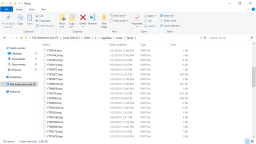
 Windows
Windows 


 MAC OS
MAC OS 

